Tento problém na Aceru mohou způsobit také virové a malwarové útoky
- Problém se zadní obrazovkou notebooku Acer může nastat během spouštění a při použití některých vyhrazených kláves.
- Může to být způsobeno poškozenými grafickými kartami nebo nekompatibilními ovladači a problémy s přehříváním.
- Resetování napájení a přeinstalace grafické karty jsou součástí řešení k odstranění problému.

XINSTALUJTE KLIKNUTÍM NA STAŽENÍ SOUBORU
Tento software opraví běžné počítačové chyby, ochrání vás před ztrátou souborů, malwarem, selháním hardwaru a optimalizuje váš počítač pro maximální výkon. Opravte problémy s počítačem a odstraňte viry nyní ve 3 snadných krocích:
- Stáhněte si Restoro PC Repair Tool který přichází s patentovanými technologiemi (patent k dispozici tady).
- Klikněte Začni skenovat najít problémy se systémem Windows, které by mohly způsobovat problémy s počítačem.
- Klikněte Opravit vše opravit problémy ovlivňující zabezpečení a výkon vašeho počítače.
- Restoro byl stažen uživatelem 0 čtenáři tento měsíc.
Obdrželi jsme několik stížností týkajících se zapnutí monitoru notebooku Acer, ale zobrazení černé obrazovky. K problému dochází při spouštění, po spánku nebo dokonce při používání notebooku. V této příručce probereme příčiny černé obrazovky notebooku Acer a některé způsoby, jak ji opravit.
Alternativně, Notebooky HP mohou také zobrazovat černé obrazovky během používání; jako takový si můžete ověřit, co dělat, pokud se s tím setkáte.
Co způsobuje černé obrazovky notebooků Acer?
Pokud se notebook Acer zapíná, ale zobrazuje černou obrazovku, může to mít několik důvodů:
- Zastaralý ovladač grafické karty – Když jsou grafické karty běžící na vašem notebooku zastaralé, mohou způsobit GPU vykazuje známky selháníjako černé obrazovky. Také, pokud jste nedávno nainstalovali nový ovladač, černá obrazovka se může objevit kvůli nekompatibilitě.
- Infekce viry a malwarem – Obrazovka notebooku Acer může zčernat, zatímco ventilátor stále běží kvůli virové infekci. Viry a malware narušují funkčnost základních funkcí notebooku a znemožňují jim v případě potřeby reagovat.
- Přehřívání – Váš notebook se může přehřát kvůli nesprávnému chladicímu systému nebo špatná ventilace uvnitř pouzdra na notebook. Pokud také používáte notebook s nízkou kapacitou a přetěžujete jej, může zhasnout, dokud jeho teplota neklesne a nebude stabilní.
Tyto faktory se mohou u různých notebooků Acer lišit. Bez ohledu na to je můžete opravit provedením některých kroků pro odstraňování problémů uvedených níže.
Jak mohu opravit černou obrazovku na svém notebooku Acer?
Než vyzkoušíte jakékoli pokročilé opravy, doporučujeme použít tyto:
- Resetujte napájení notebooku Acer.
- Odpojte externí zařízení a periferní zařízení od počítače.
- Připojte externí monitor a zjistěte, zda na něm vysílá a zobrazuje.
- Ujistěte se, že je notebook Acer plně nabitý.
- Vynuceně vypněte počítač a nechte jej 20 minut vychladnout.
Pokud nemůžete problém s černou obrazovkou vyřešit, postupujte podle níže uvedených kroků pro odstraňování problémů:
1. Přeinstalujte ovladač grafické karty
- lis Okna + R klíč k otevření Běh dialogové okno, zadejte devmgmt.msca stiskněte Vstupte otevřít Správce zařízení.
- Klikněte na rozevírací tlačítko proti Adaptéry displeje. Klepněte pravým tlačítkem myši na grafický ovladač a vyberte Odinstalujte zařízení z rozbalovací nabídky.
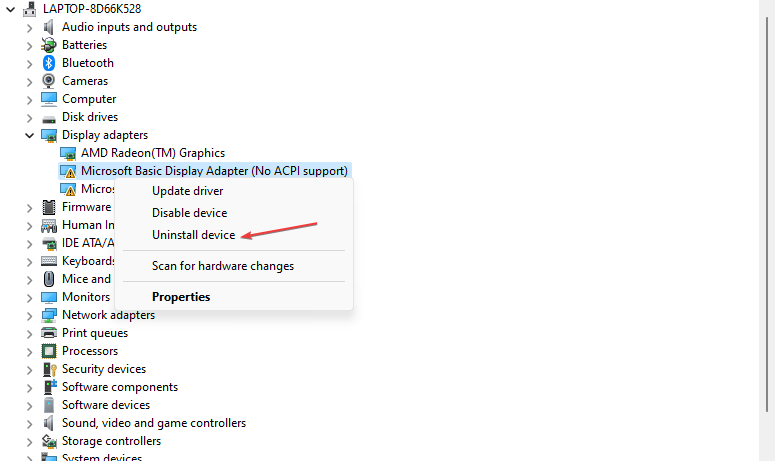
- Zaškrtněte políčko pro Pokuste se odebrat ovladač pro toto zařízení a klikněte na Odinstalovat.
- Přejít na oficiální stránky výrobce a stáhněte si příslušný software ovladače pro váš systém.
- Restartujte počítač a zkontrolujte, zda to pomůže vyřešit chybu.
Přeinstalace grafických ovladačů umožní hladký chod jejích komponent a opraví problém s černou obrazovkou na vašem notebooku Acer. Podívejte se na náš článek o jak ručně nainstalovat ovladače v systému Windows 11.
2. Použijte funkční klávesy
- Odpojte všechna externí zařízení od počítače.
- Podrž Tlačítko napájení po dobu 10–15 sekund, abyste se ujistili, že je notebook vypnutý. Poté stiskněte tlačítko Tlačítko napájení k zapnutí notebooku.
- zmáčkni F2, F9, F10, a Vstupte tlačítky na klávesnici, když se zobrazí logo Acer nebo úvodní obrazovka.

- Vybrat Výstup, pak Anoa stiskněte Vstupte. Notebook by se měl spustit a vyřešit problém s černou obrazovkou.
Výše uvedené vyhrazené klávesy opraví černou obrazovku notebooku Acer při spuštění a vyřeší problémy se spouštěním, které uzemní jeho funkčnost.
- Oprava: Komprimovaná (zazipovaná) složka je neplatná
- rtf64x64.sys: Jak opravit tuto chybu modré obrazovky smrti
3. Spusťte kontrolu System File Checker (SFC).
- Klikněte levým tlačítkem na Start tlačítko, typ příkazový řádek, a vyberte Spustit jako administrátor.
- Klikněte Ano na Kontrola uživatelského účtu výzva.
- Zadejte následující a stiskněte Vstupte:
sfc /scannow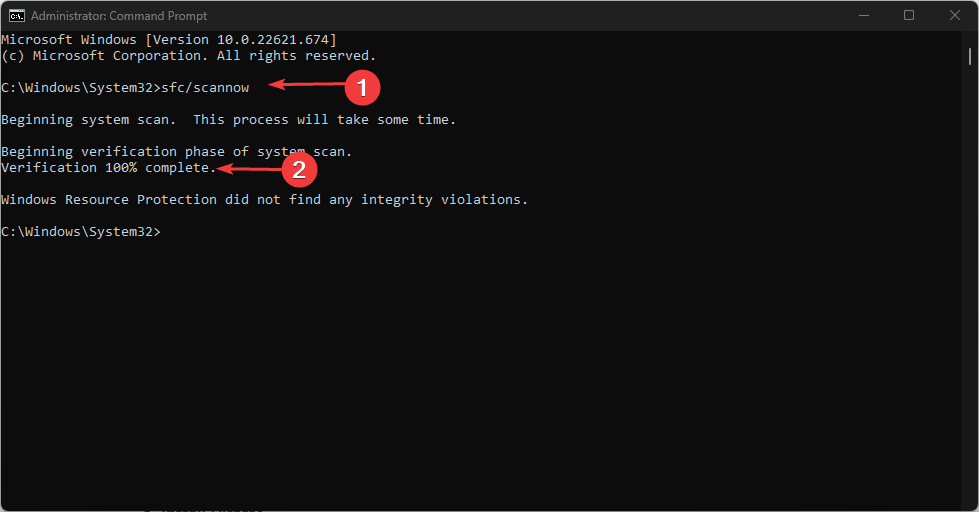
- Restartujte počítač, abyste zjistili, zda se objeví černá obrazovka.
Kontrola System File Checker zkontroluje a odstraní poškozené systémové soubory na vašem notebooku Acer a umožní mu správně fungovat. Zkontrolujte, co dělat, pokud nic se nestane, když vyberete spustit jako správce na Windows 10/11.
Kromě toho zkontrolujte způsoby, jak opravit černá obrazovka bez problémů s kurzorem ve Windows 11 pro další kroky pro odstraňování problémů.
Neváhejte si také přečíst náš článek o při stisknutí Alt-Tab obrazovka zčerná používá se zkratka.
Pokud máte další dotazy nebo návrhy, laskavě je napište do sekce komentářů.
Stále máte problémy? Opravte je pomocí tohoto nástroje:
SPONZOROVÁNO
Pokud výše uvedené rady váš problém nevyřešily, váš počítač může mít hlubší problémy se systémem Windows. Doporučujeme stažení tohoto nástroje pro opravu počítače (hodnoceno jako skvělé na TrustPilot.com), abyste je mohli snadno řešit. Po instalaci stačí kliknout na Začni skenovat tlačítko a poté stiskněte Opravit vše.
![4 nejlepší herní monitory a notebooky Acer Predator [Průvodce 2021]](/f/2803aa62a8937c19ee4db89fb596bdfb.jpeg?width=300&height=460)

